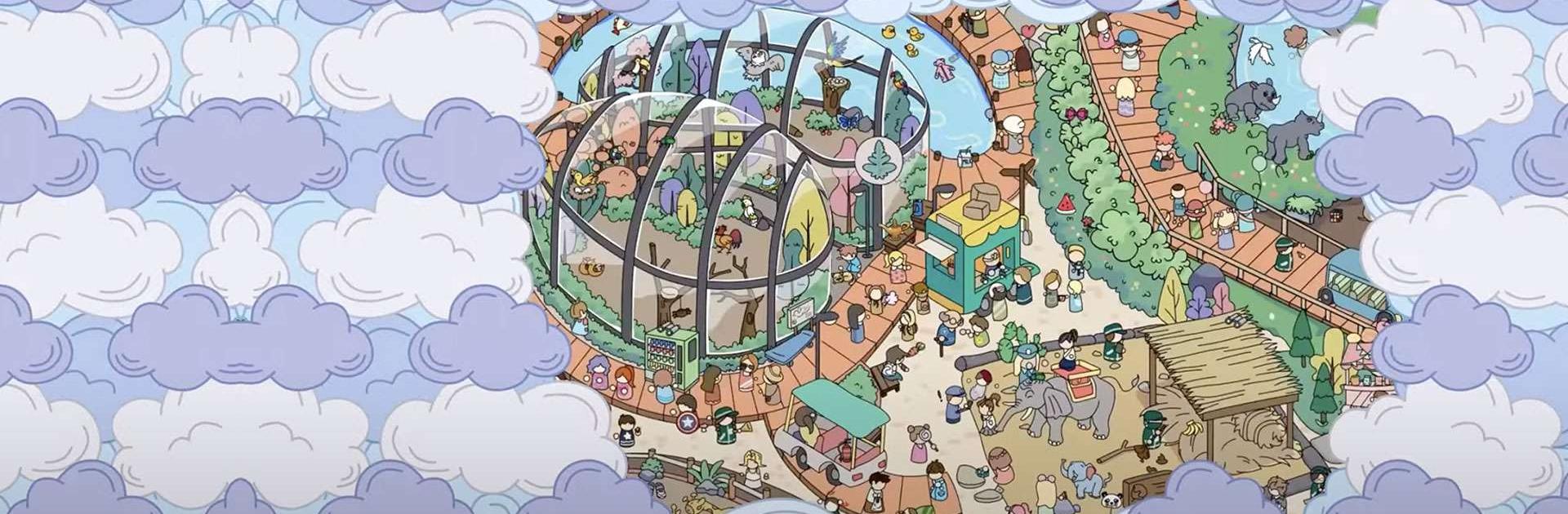Objets Cachés – Find It Out est un jeu de grand public développé par Guru Puzzle Game. Pour une expérience de jeu immersive, l’app player BlueStacks est la meilleure plateforme pour jouer à ce jeu Android sur votre PC ou Mac.
Prenez part à une chasse au trésor visuelle dans Objets Cachés – Find It Out sur PC avec BlueStacks. Trouvez la liste d’objets dissimulés dans le décor pour terminer les niveaux et relever tous les challenges qui vous attendent dans ce jeu où observation et réflexion se mêlent harmonieusement.
Découvrez tous les objets cachés :
- Explorez une variété de cartes thématiques pour trouver tous les objets dissimulés de part et d’autre.
- Mettez votre sens de l’observation à profit et repérez tous les secrets cachés des paysages qui vous sont présentés.
- À chaque niveau, découvrez un thème général et utilisez vos capacités de déduction pour mieux vous orienter dans votre recherche.
- Entraînez votre sens de l’observation et votre attention aux détails !
Soyez à l’affût en jouant à Objets Cachés – Find It Out sur PC avec BlueStacks :
- Utilisez les fonctionnalités avancéees pour zoomer et dézoomer comme bon vous semble.
- Profitez d’une prise en main intuitive pour parcourir les cartes de fond en comble et trouver tous les objets dissimulés.
- Profitez de cartes mises à jour toutes les semaines.
- Découvrez des modes de jeu en solitaire ou en mode match.
Découvrez un jeu de puzzle addictif qui affûtera votre vision et votre sens de l’observation. Donnez le meilleur de vous-même pour découvrir tous les objets cachés dans les grandes cartes thématiques.